OneDrive For Business іске қосу тақтасынан ағындарды жасаңыз
Power Automate ішіндегі SharePointІске қосу тақтасына ұқсас, бизнеске арналған OneDrive белгілі файлдарда ағындарды іске қоса аласыз.
Бұл мүмкіндік ағынды іске қосатын адамға жеке тіркелгі деректерін пайдалануға мүмкіндік береді, бұл әсіресе АТ бөлімі жасаған ағындарға қатысты.
Сондай-ақ, пайдаланушылар мәтін, файл, түрдегі болуы мүмкін Бекітуші немесе Хабар сияқты орындау уақыты кірістеріне арналған сұрауларды ала алады. электрондық пошта, логикалық немесе нөмір.
Бұл оқулықта сұраушы менеджерінің файлды мақұлдауын сұрау үшін OneDrive бизнеске арналған көп үлгілерінің бірін қолданатын қарапайым ағын жасаймыз.
Бизнеске арналған OneDrive файл үшін менеджердің рұқсатын сұрайтын бұлт ағынын жасаңыз
Бизнеске арналған OneDrive жүйеге кіріңіз.
Ағын жасағыңыз келетін файлды тауып, таңдаңыз.
Әрекеттерді көрсету сілтемесін (үш нүкте) таңдаңыз.
Автоматтандыру>Power Automate>Ағын жасау таңдаңыз.
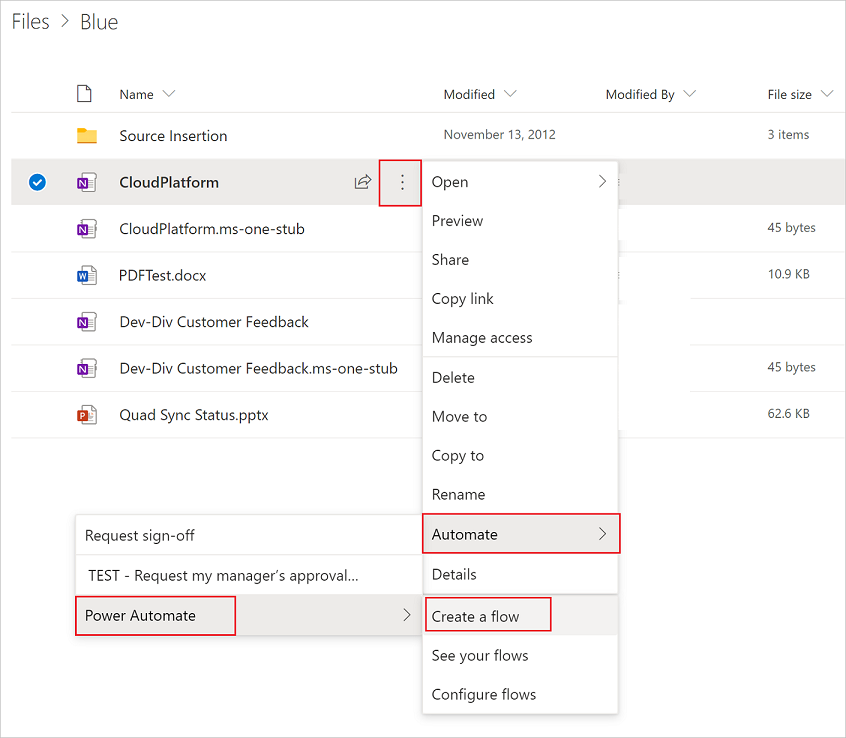
Қолжетімді үлгілердің бірін таңдаңыз.
Бұл мысалда Таңдалған файл үшін менеджерімнің рұқсатын сұрау үлгісін таңдаңыз.
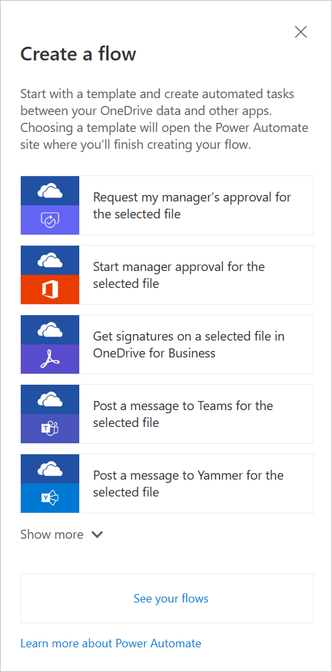
қажетті қосқыштарға кіріп, Жалғастыру таңдаңыз.
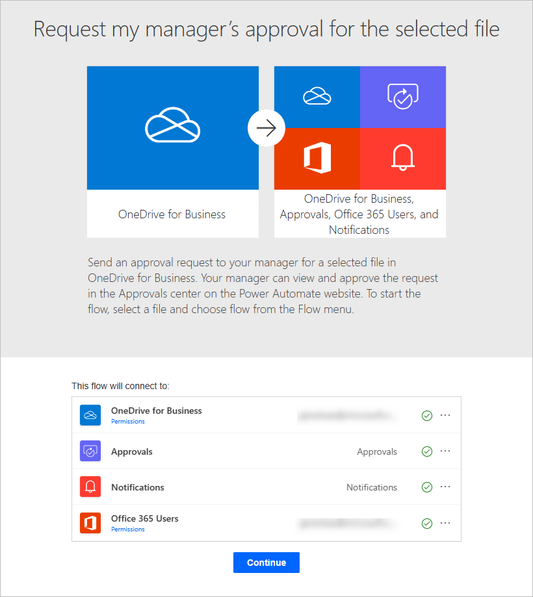
Үлгіге кез келген өзгертулерді енгізіңіз, содан кейін ағыныңызды есте сақтайтын атаумен сақтаңыз.
Ағынды іске қосу
Бизнеске арналған OneDrive жүйеге кіріңіз.
Менеджердің мақұлдауын сұрағыңыз келетін файлды тауып, таңдаңыз.
Әрекеттерді көрсету сілтемесін (үш нүкте) таңдаңыз.
Ағын таңдаңыз. Бұрын жасалған ағынды көресіз.
Бұрын жасалған ағынды таңдаңыз.
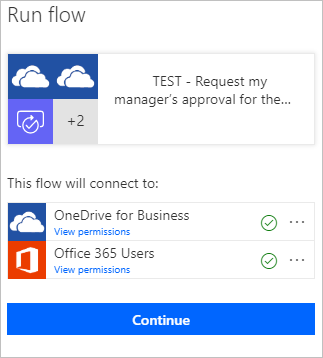
Шайпұл
Бұл оқулық үлгіден бұлт ағынын жасау жолын көрсетеді, сонымен қатар Power Automate ішінде қолжетімді жүздеген қосқыштардың кез келгенін пайдалану үшін бос жерден бұлт ағынын жасауға болады.